Cómo importar productos de WooCommerce a WP CSV Importer
Publicado: 2021-01-11WooCommerce es la plataforma de comercio electrónico de rápido crecimiento en el mundo. Puede saberlo al ver estas estadísticas de uso de WooCommerce. Alojar y administrar una tienda de comercio electrónico es una tarea difícil. Puede importar sus productos y existencias de WooCommerce para automatizar el proceso manual de creación o actualización del producto utilizando WP Ultimate CSV Importer. Esto lo ayuda a evitar muchos procesos manuales mundanos de actualizaciones, como actualización de existencias, actualización de precios, actualización de productos y nuevas adiciones similares.

El importador es capaz de importar todos los tipos de productos simples, variables, agrupados y externos/afiliados. Puede usar cualquier editor xml/csv simple o editor de hojas de cálculo y crear su CSV/XML.
La información del producto WooCommerce en CSV y XML está programada para que el trabajo se realice de manera fácil y automatizada sin ninguna intervención manual. Mantiene su sitio de comercio electrónico actualizado al importar y actualizar la información del producto a intervalos programados.
Como paso inicial, asegúrese de que el complemento "WooCommerce" esté instalado y activado en el menú de complementos wp-admin >>.
Explicación de los diferentes tipos de opciones de importación de productos de WooCommerce
Aquí vamos a explicar cómo importar productos de WooCommerce a WordPress. Puede preguntar si puedo importar productos de Amazon a WordPress. Si es que si! Entonces, ¿cómo puedo importar productos de Amazon a WordPress? La solución es WordPress Ultimate CSV Importer, que
Subir archivo CSV/XML
WordPress Ultimate CSV Importer le permite cargar su CSV/XML en cuatro métodos diferentes.
- Subir archivo desde el escritorio
- Subir desde FTP / SFTP
- Subir desde URL, y
- Elija archivo en el servidor
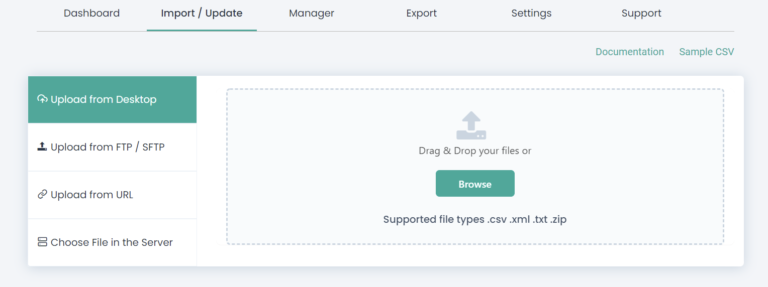
Puede elegir cualquiera de los métodos para cargar su archivo CSV/XML. Luego elija Importar tipo de registro como 'Producto de WooCommerce'. Y haz clic en 'Continuar'.
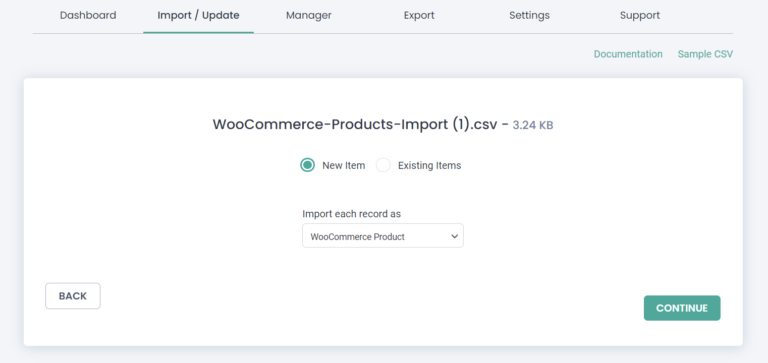
Asignación de encabezado/nodo con campos de wordpress
WP Ultimate CSV Importer le permite asignar encabezados CSV con campos de WordPress utilizando dos modos, es decir, el modo avanzado y el modo Arrastrar y soltar. En la sección de mapeo, los campos de productos predeterminados agrupados bajo los campos principales de WordPress. Los campos meta del producto enumerados en el grupo Campos meta del producto. Los campos personalizados se agrupan en Campos personalizados de WordPress. Cada campo agrupado en su propia sección específica.
Si los encabezados/nodos CSV son los mismos que los campos de WordPress, se asignará de forma predeterminada o elegirá el campo correspondiente del menú desplegable.
En la página de mapeo, debe asignar campos de mapeo para WooCommerce, como "campos principales", "Términos/Taxonomías", "Metacampos de productos" y "Campos personalizados de WordPress", "Campos SEO de Yoast", etc.
Los "campos principales" son para mapear los campos básicos de WP. "Campos de términos/taxonomías y metacampos de productos" utilizados para mapear los campos de WooCommerce. Yoast SEO Fields es para mapear campos SEO.
Campos principales
En el campo "Título de la publicación", especifique el "nombre del producto" y este campo es obligatorio.
Si desea insertar imágenes, mencione el nombre de la imagen con el código corto de la imagen en línea en el campo "Contenido de la publicación".
El campo "Extracto de publicación" es para describir el producto. En el campo "Fecha de publicación", especifique la fecha de publicación.
“Nombre de la publicación” especifique la URL de la publicación.
En el campo "Autor de la publicación", especifique el autor del producto.
El campo "Imagen destacada" se utiliza para incluir imágenes, especificar la URL de la imagen o el código corto.
Finalmente, "SKU del producto" menciona el valor de SKU de tu producto.
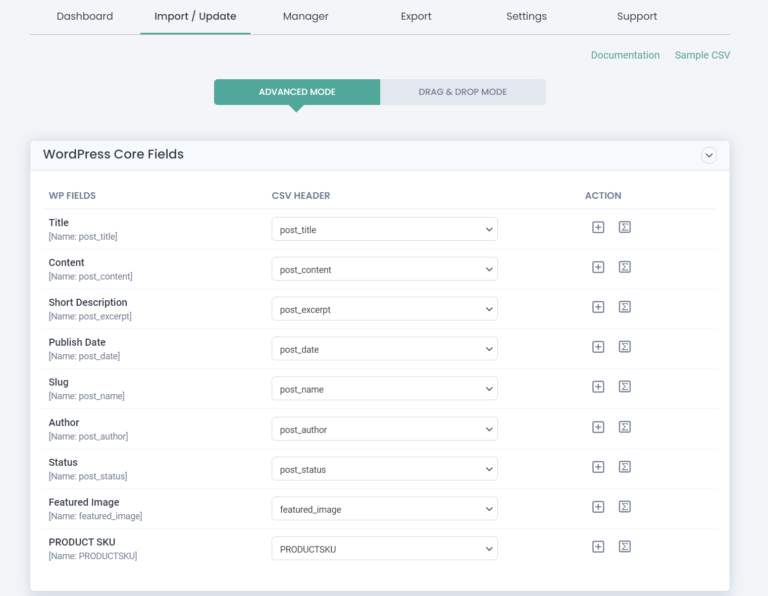
Metacampos de productos
Para producto simple, especifique 1, Producto agrupado, especifique 2, Producto externo/afiliado, especifique 3, Producto variable, especifique 4 en el archivo CSV.
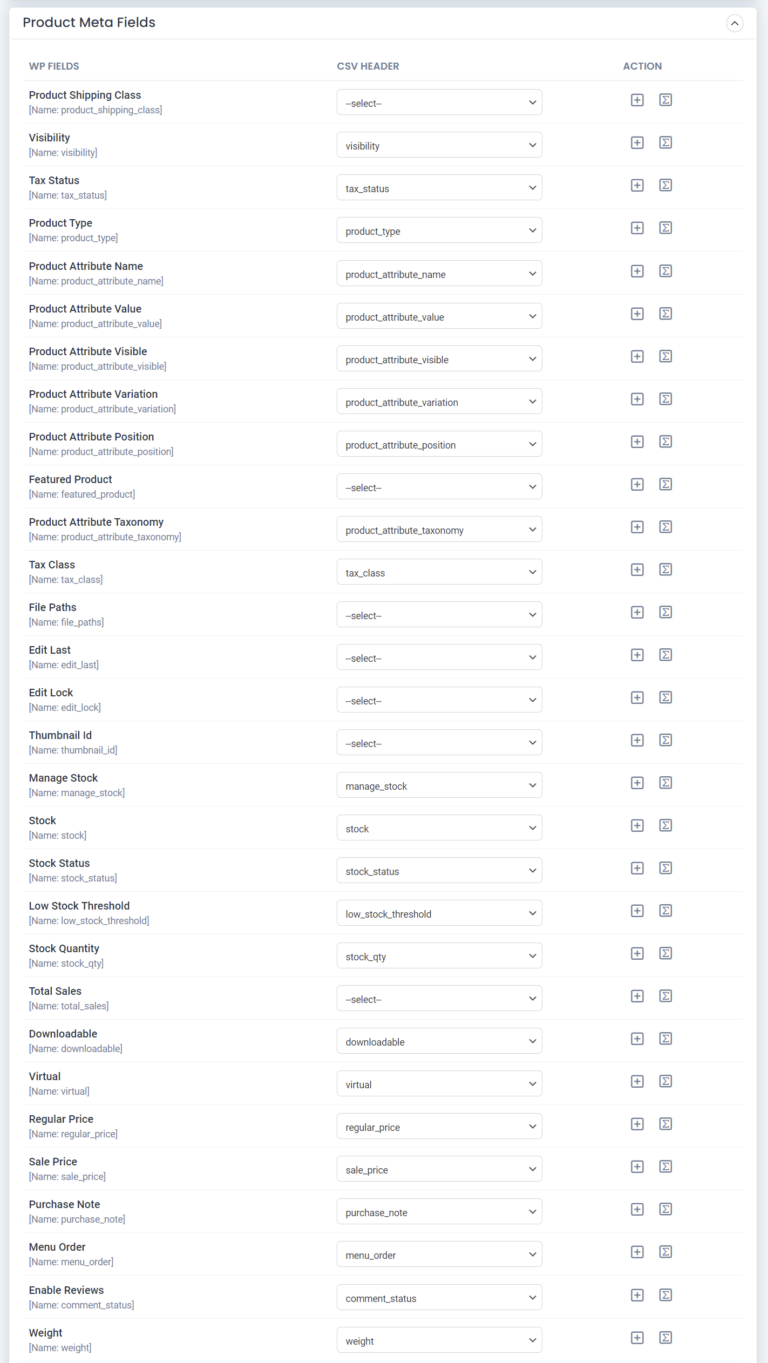
Términos / Campos de Taxonomías
Asignación de categorías de productos y etiquetas de productos en este campo.
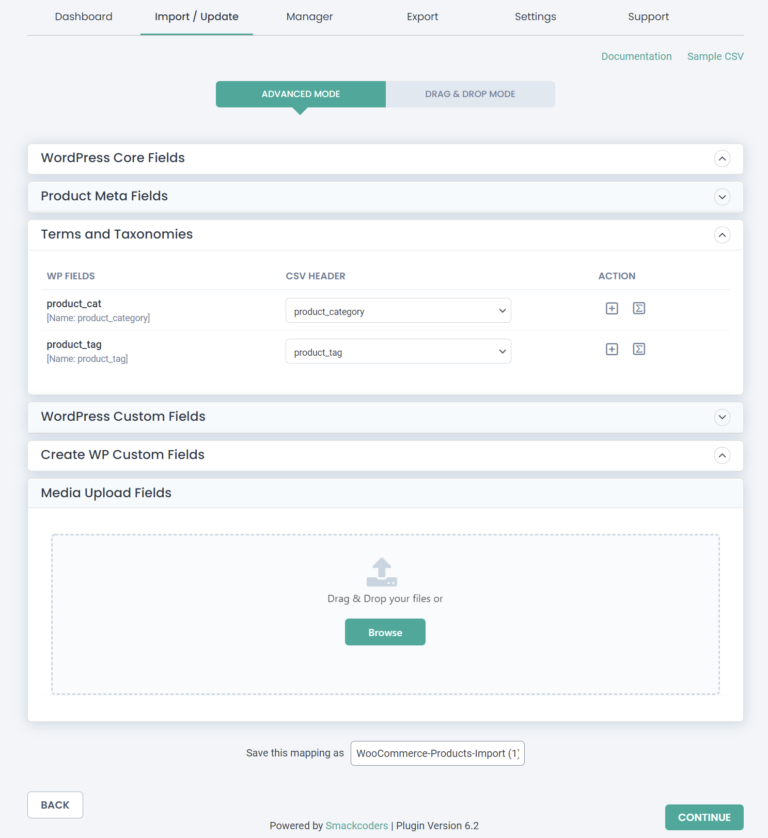
Para importar o programar CSV/XML
Puede eliminar la importación de productos duplicados con ID, título y contenido de la publicación.
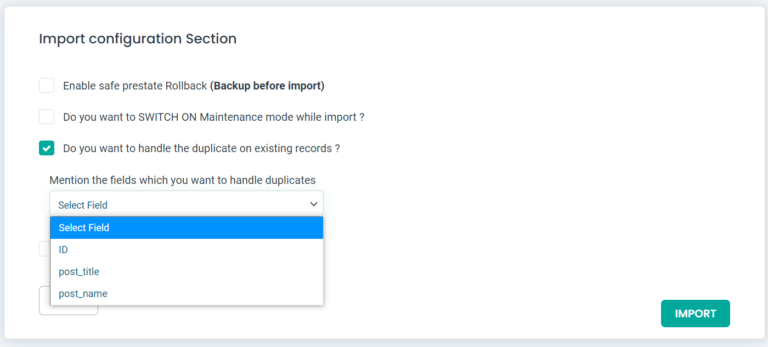
Habilite la opción de retroceder, en caso de que surjan problemas inesperados durante su importación, puede retroceder fácilmente al estado anterior utilizando la opción Retroceder en el estado final de su importación.
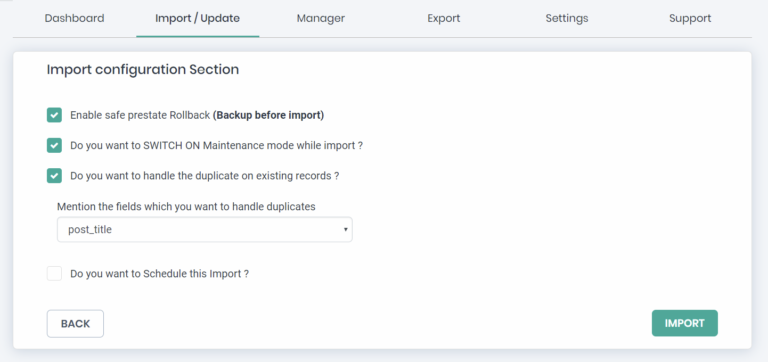
Habilite la opción de modo de mantenimiento para informar a los visitantes de su sitio web que el sitio está en mantenimiento y que puede importar actualizaciones en el backend sin intervención humana.
También puede programar la importación para que se ejecute a la hora deseada.

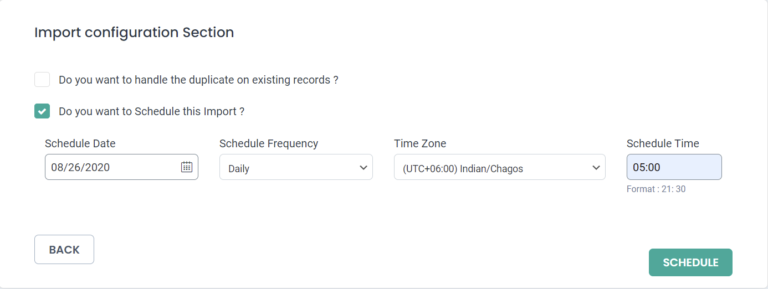
Importar con registro en tiempo de ejecución
Una vez que la importación se realiza con éxito, el registro en tiempo real generado con el administrador y los enlaces de vista web de cada registro importado.
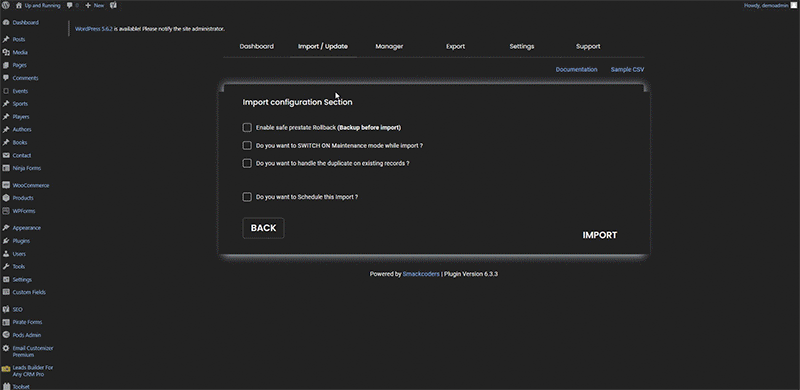
Para actualizar los productos de WooCommerce
WordPress Ultimate CSV Importer mantiene actualizado su producto WooCommerce actualizando o insertando el nuevo campo en el producto existente.
El producto se actualiza según el ID de la publicación, el título y el Slug. Si el título del producto existente no coincide con el título, el registro se insertará como un nuevo registro.
Cargue el CSV/XML para actualizar el producto WooCommerce existente con cualquiera de los 4 métodos. Luego marque los "Artículos existentes" después de cargar su CSV para actualizar sus productos existentes.
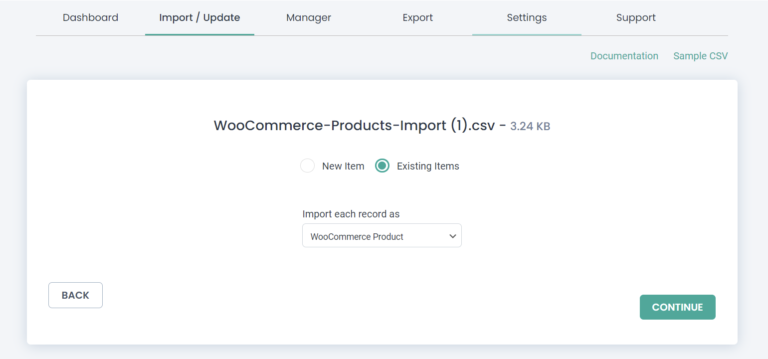
Elija la plantilla de asignación que ya usó y que se guarda como plantilla de asignación con el nombre. Si ninguno de ellos coincide con su actualización actual, puede crear una nueva plantilla de mapeo.
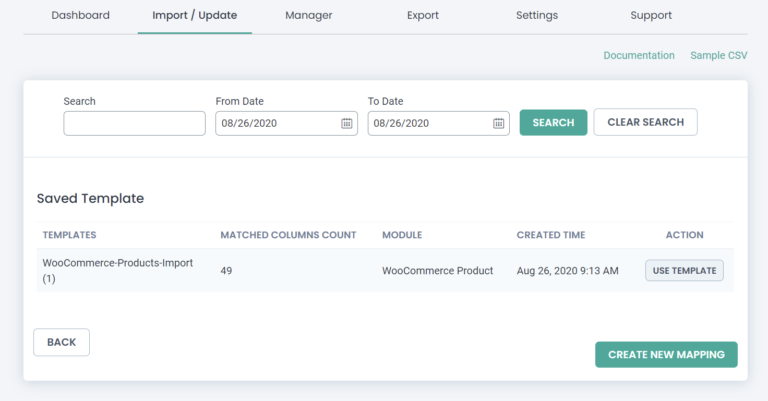
Si está mapeando como nuevo,
- Asigne los encabezados CSV requeridos o los nodos XML a los campos de WordPress.
- Guarde la asignación actual como plantilla para uso futuro.
- La actualización se ejecutará en función de la nueva plantilla creada.
Continúe e importe los productos de WooCommerce en su sitio web como lo hace antes.
Si se completa el proceso de importación, se genera el registro en tiempo real para mostrar los detalles del registro actualizado.
Si la importación está programada, el cron la activará en la fecha y hora especificadas según la configuración.
Explicación de la importación de cada tipo de producto de WooCommerce
Un producto Simple, es un producto sin variaciones. Si su producto es un producto virtual, no necesita envío.
Si es un producto descargable y virtual (especifique "sí" en el archivo CSV) significa,
- Debe especificar SKU (unidad de mantenimiento de existencias; es una identificación única para cada producto).
- Y especifique el precio regular, el precio de venta, el límite de descarga, los archivos descargables, el tipo de descarga, el vencimiento de la descarga,
- Agregue el estado del stock (para "En stock" debe mencionar 'en stock' y para "Agotado" mencione 'agotado' y para Pedido pendiente mencione 'pedido pendiente' en el archivo CSV.
Para habilitar la "administración de existencias", especifique "sí" o "no" en el archivo CSV. Si la gestión de existencias se menciona como "sí", debe especificar la cantidad de existencias y permitir pedidos pendientes.
Para permitir pedidos pendientes, use 'no' para 'No permitir' y mencione 'notificar' en el archivo CSV si elige 'Permitir, pero notificar al cliente' y mencione 'sí' en el archivo CSV si usa 'Permitir'.
Si desea que el producto se venda individualmente, especifique "sí" o especifique "no". UpSells Id y CrossSells Id significa otra identificación de producto que desea recomendar.
Si su producto es un producto virtual, especifique los detalles de envío, como la clase de envío, el peso y las dimensiones.
producto agrupado
Producto agrupado significa un grupo de productos relacionados. Es similar a un producto simple, excepto las opciones de envío, virtual y descargable.
En este tipo de producto, se debe especificar
- URL del producto (URL externa del producto)
- Texto del botón (texto que se muestra en el botón)
- Todos los demás son similares a un producto simple.
producto variable
Es un producto que tiene distintas variaciones. Debe especificar SKU, peso, dimensiones.
Opción de envío excluida para producto Agrupado y producto Externo/Afiliado.
La opción virtual y descargable está disponible solo en un producto simple.
Después de mapear, seleccione "Continuar". Omita la sección "Manejo de medios de imagen destacados" si no usa ninguna imagen externa al continuar con Continuar. Haga clic en "Importar" para importar instantáneamente el producto en su sitio web.
Puede programar la importación para que se ejecute a la hora especificada. El mensaje Importación completada con éxito se muestra si la importación de su archivo CSV es exitosa.
Haga clic en "vista de administrador" o "vista web" para verificar.
Nota: Puede descargar CSV de muestra y probar nuestra demostración en vivo para comprender el proceso de importación o puede consultar nuestra página de productos y documentación para obtener más información sobre las funciones WooCommerce de WordPress Ultimate CSV Importer.
Si necesita más ayuda, puede escribirnos a [email protected] . Puede leer más sobre WP Ultimate CSV Importer en nuestros blogs.
